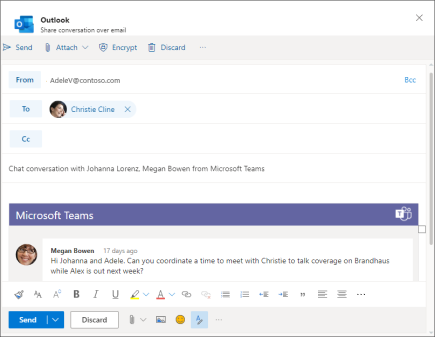Freigeben in Outlook aus Microsoft Teams
Sie können Chatnachrichten oder Kanalunterhaltungen in Outlook freigeben, ohne Teams verlassen zu müssen.
Freigeben einer Chatnachricht aus Teams in Outlook
Innerhalb von Teams können Sie eine Kopie einer Chatnachricht als E-Mail für Outlook freigeben.
-
Zeigen Sie auf die Chatnachricht, die Sie freigeben möchten.
-
Wählen Sie Weitere Optionen
-
Wählen Sie Ihre Empfänger aus. Sie können auch Anlagen hinzufügen oder die Nachricht mit vertrauten E-Mail-Optionen anpassen.
-
Wählen Sie
Teilen einer Kanalunterhaltung aus Teams in Outlook
In Teams können Sie auch eine gesamte Kanalunterhaltung als E-Mail an Outlook freigeben.
-
Zeigen Sie auf einen Kanalbeitrag oder eine bestimmte Nachricht in einem Beitrag.
-
Wählen Sie Weitere Optionen
-
Wählen Sie Ihre Empfänger aus. Sie können auch benutzerdefinierte Optionen auswählen, die Betreffzeile bearbeiten und Anlagen hinzufügen.
-
Wählen Sie
Hinweis: Das Feature Für Outlook freigeben wird auf Mobilgeräten derzeit nicht unterstützt.